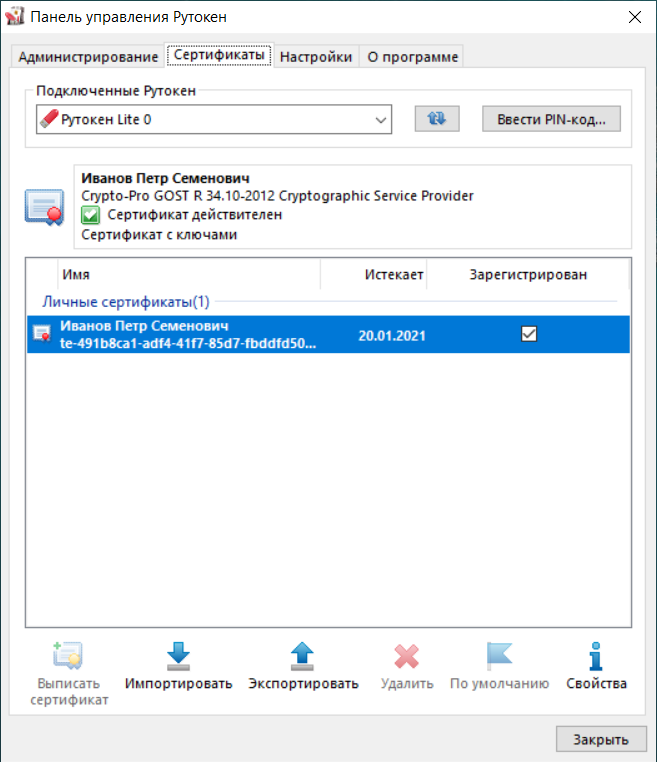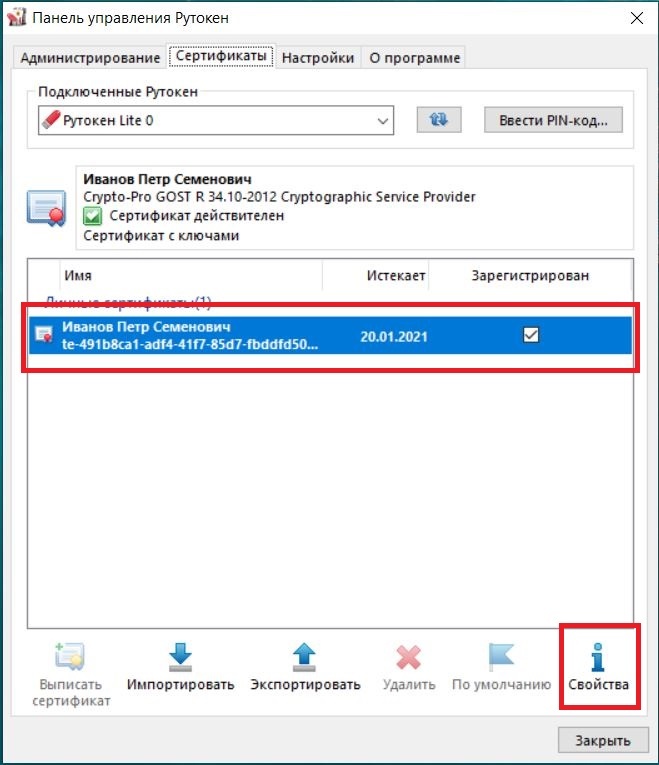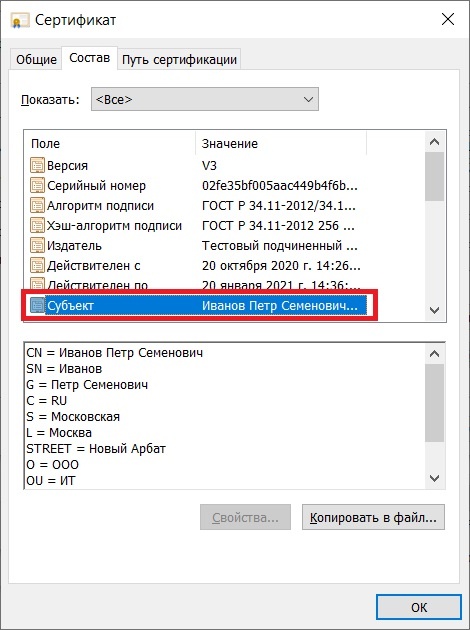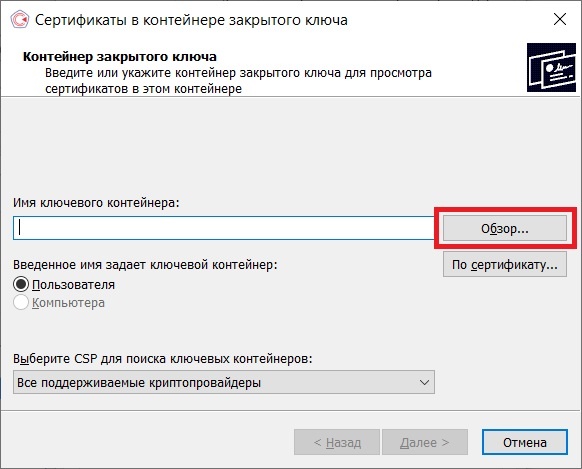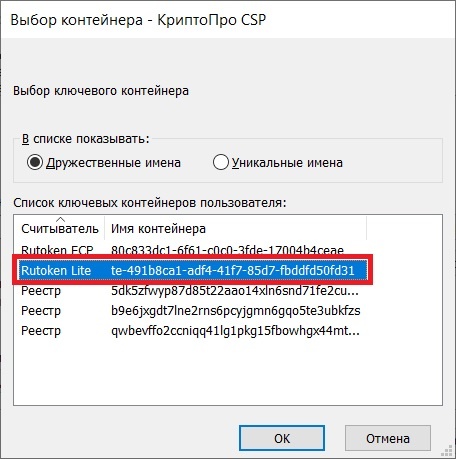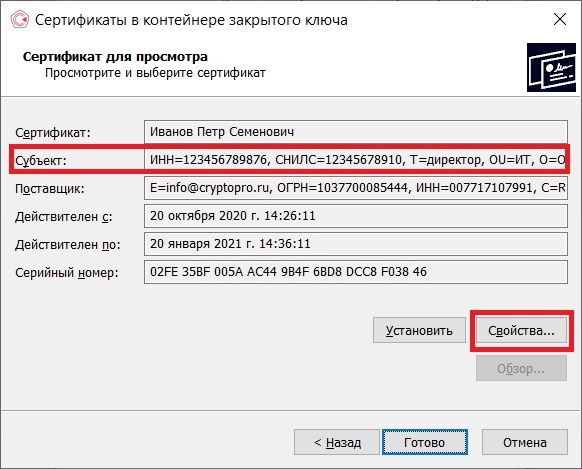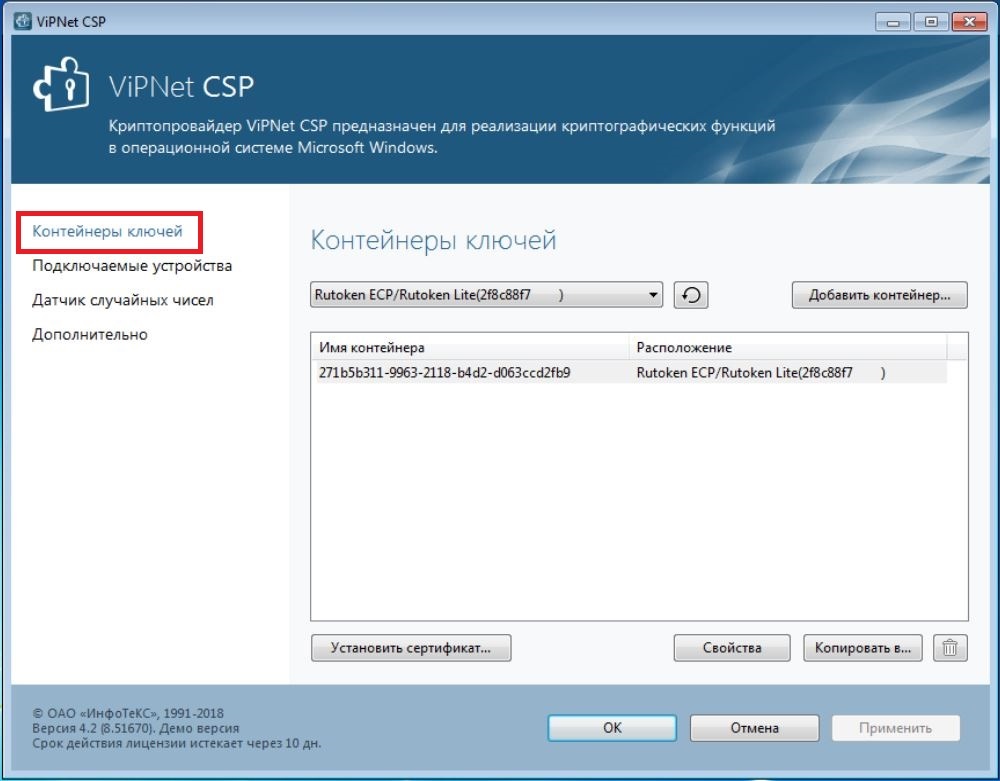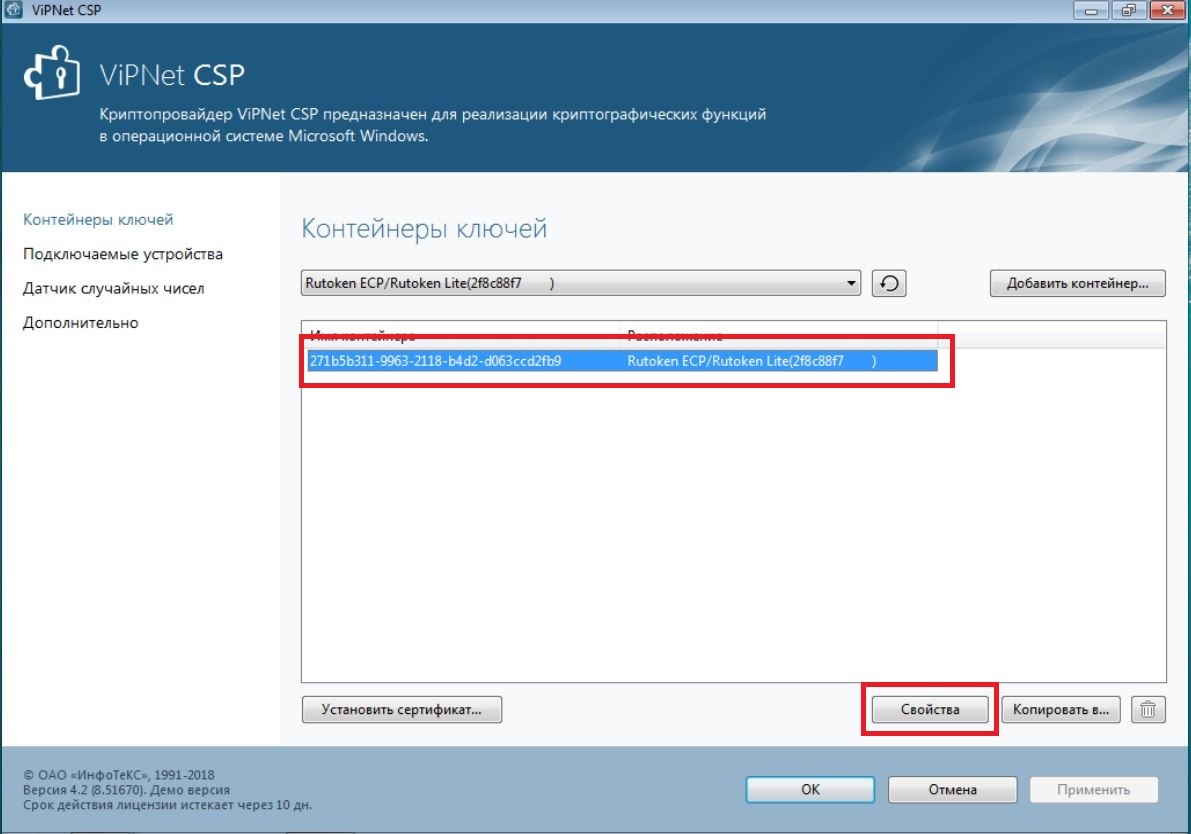Просмотр сведений в личном сертификате
Если при просмотре сведений о владельце сертификата вы обнаружили ошибку или опечатку, то вам необходимо обратиться в Удостоверяющий центр, в котором приобретали данную электронную подпись.
Просмотреть информацию, записанную в личный сертификат электронной подписи можно несколькими способами:
- Просмотреть личный сертификат с помощью «Панели управления Рутокен»
- Просмотреть личный сертификат с помощью Криптопро CSP
- Просмотреть личный сертификат с помощью VipNet CSP
Отображение сертификатов VipNet CSP в "Панели управления Рутокен" - вкладка "Сертификаты" возможно только на устройствах из линеек Рутокен ЭЦП 2.0/3.0.
Сертификаты на Рутокен S и Рутокен Lite отображаться в "Панели управления Рутокен" на вкладке "Сертификаты" не будут, однако, это не влияет на работоспособность ключей.
Просмотреть личный сертификат с помощью «Панели управления Рутокен»
Выберите «Пуск» - «Панель управления» - «Панель управления Рутокен» - вкладку «Сертификаты»
Выберите сертификат и нажмите кнопку Свойства (или дважды щелкните левой кнопкой мыши на сертификат)
В открывшемся окне откройте вкладку Состав и выберете строку Субъект для отображения информации о владельце сертификата.